Вам нужен хороший, элегантный клиент для подкастов для рабочего стола Linux? Если это так, вам нужно попробовать CPod. Это удобное маленькое приложение, которое позволяет быстро и легко слушать ваши любимые шоу в Linux. Вот как им пользоваться.
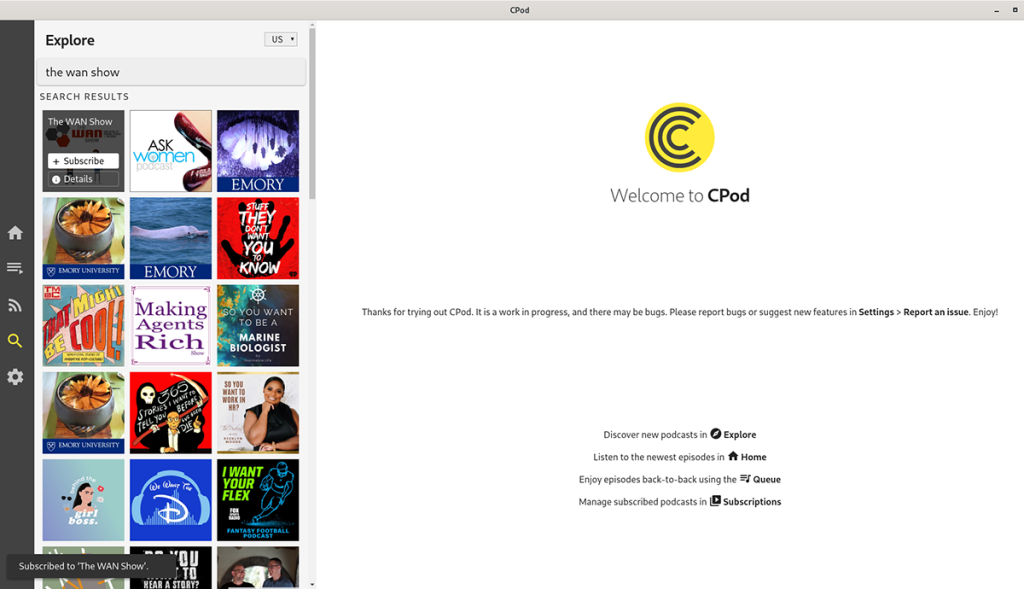
Установка CPod в Linux
Cpod - отличный клиент подкастов для рабочего стола Linux. Он прост в использовании, красив и отлично справляется с подкаст-шоу. Однако по умолчанию он не предустановлен ни в одной из операционных систем Linux.
Поскольку CPod не является приложением по умолчанию, вам необходимо установить его самостоятельно. Чтобы установить последнюю версию CPod в Linux, начните с открытия окна терминала на рабочем столе Linux. Вы можете открыть окно терминала, нажав Ctrl + Alt + T на клавиатуре или выполнив поиск «Терминал» в меню приложения. Когда терминал открыт и готов к работе, следуйте приведенным ниже инструкциям, которые соответствуют используемой вами ОС Linux.
Ubuntu
CPod можно установить в Ubuntu Linux через загружаемый пакет DEB. Чтобы получить этот пакет DEB для собственного использования, выполните следующую команду загрузки wget .
wget https://github.com/z-------------/CPod/releases/download/v1.28.0/CPod_1.28.0_amd64.deb
Загрузив последнюю версию пакета DEB на свой компьютер, вы сможете его установить. Используя приведенную ниже команду apt install , настройте CPod в своей системе Ubuntu.
sudo apt install ./CPod_1.28.0_amd64.deb
Debian
Те, кто использует Debian Linux , смогут заставить CPod работать, загрузив устанавливаемый пакет DEB со страницы выпуска GitHub разработчика. Чтобы начать загрузку, используйте следующую команду загрузки wget ниже.
wget https://github.com/z-------------/CPod/releases/download/v1.28.0/CPod_1.28.0_amd64.deb
После загрузки пакета используйте команду dpkg -i, чтобы установить последнюю версию пакета CPod DEB на свой компьютер.
sudo dpkg -i CPod_1.28.0_amd64.deb
После установки CPod в вашей системе Debian Linux вам необходимо исправить любые проблемы с зависимостями, которые могли возникнуть в процессе установки. Для этого выполните следующую команду apt-get install -f .
sudo apt-get install -f
Arch Linux
Приложение CPod доступно для всех пользователей Arch Linux через Arch Linux AUR . Однако сначала вам необходимо установить вспомогательный инструмент Trizen AUR . Для этого используйте следующие команды в вашем терминале.
sudo pacman -S git base-devel git clone https://aur.archlinux.org/trizen.git cd trizen / makepkg -sri
После установки последней версии Trizen на вашем компьютере используйте команду trizen -S, чтобы настроить приложение CPod в вашей системе Arch Linux.
тризен -S cpod
Fedora / OpenSUSE
Если вы используете Fedora Linux или OpenSUSE, вы не сможете установить CPod на свой компьютер с файлом пакета RPM. Вместо этого, если вы хотите использовать это приложение, вам придется настроить его через Flatpak.
Flatpak
CPod доступен в магазине приложений Flathub как Flatpak. Однако, чтобы он заработал, вам сначала нужно настроить среду выполнения Flatpak. Чтобы среда выполнения работала, следуйте нашему руководству по этому вопросу .
После настройки среды выполнения Flatpak на вашем компьютере можно начинать установку. Откройте окно терминала на рабочем столе Linux. Затем, используя две команды ниже, установите последнюю версию Cpod на свой компьютер Linux.
flatpak remote-add --if-not-exists flathub https://flathub.org/repo/flathub.flatpakrepo flatpak install flathub com.github.z.Cumulonimbus
Слушайте подкасты на рабочем столе Linux с помощью CPod
Чтобы слушать свои любимые подкасты с помощью CPod в Linux, начните с открытия приложения на рабочем столе. Вы можете открыть CPod на своем компьютере, выполнив поиск «CPod» в меню приложения. После открытия приложения CPod следуйте пошаговым инструкциям ниже.
Шаг 1. Найдите URL-адрес RSS вашего любимого подкаста. Эти URL-ссылки RSS обычно доступны на веб-сайте подкаста или на их странице RSS-канала. В качестве альтернативы, если вы не знаете URL-адрес RSS вашего любимого подкаста, введите его имя в поле поиска CPod и нажмите Enter .
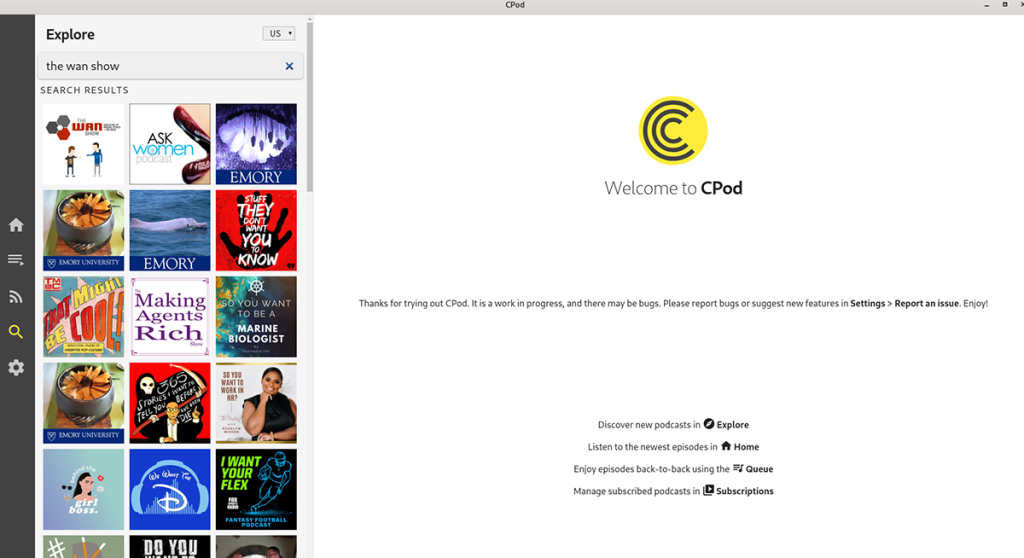
Шаг 2: После нажатия клавиши Enter на клавиатуре CPod загрузит результаты поиска. Просмотрите результаты шоу, которое вы хотите добавить в свою библиотеку подкастов. Затем нажмите кнопку «Подписаться», чтобы подписаться на шоу.
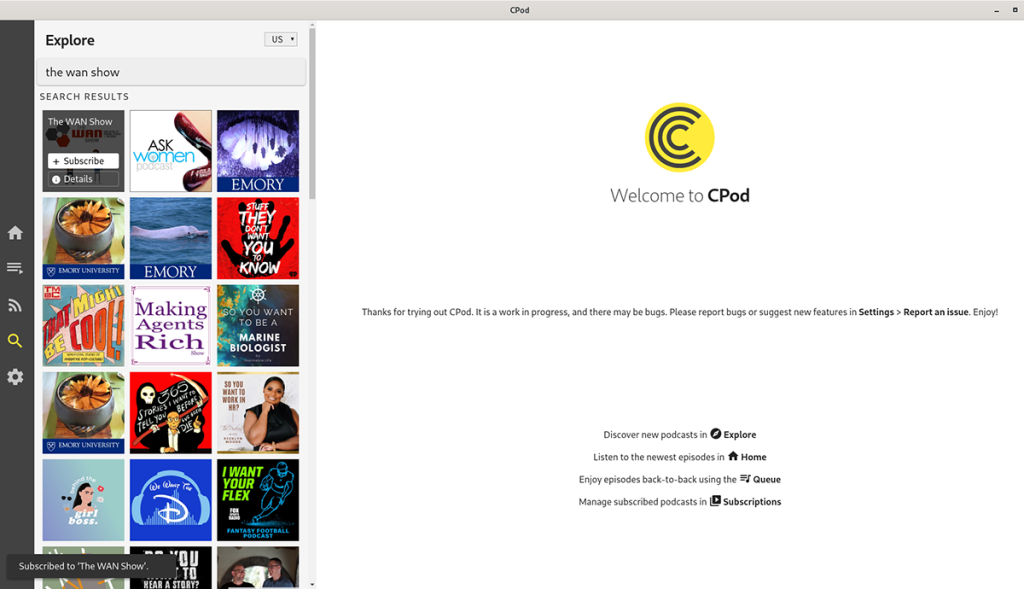
Шаг 3: После того, как вы подписались на подкаст, нажмите кнопку «Домой» на левой боковой панели. Когда вы это сделаете, вы увидите список неуслышанных подкастов, которые вы можете послушать на Cpod. Просмотрите список и нажмите кнопку воспроизведения, чтобы воспроизвести его.
Хотите загрузить подкаст на свой компьютер, чтобы послушать его позже? Нажмите кнопку загрузки внутри приложения Cpod, а не кнопку воспроизведения, чтобы загрузить любой выпуск подкаста, который вы хотите, на свой компьютер Linux.

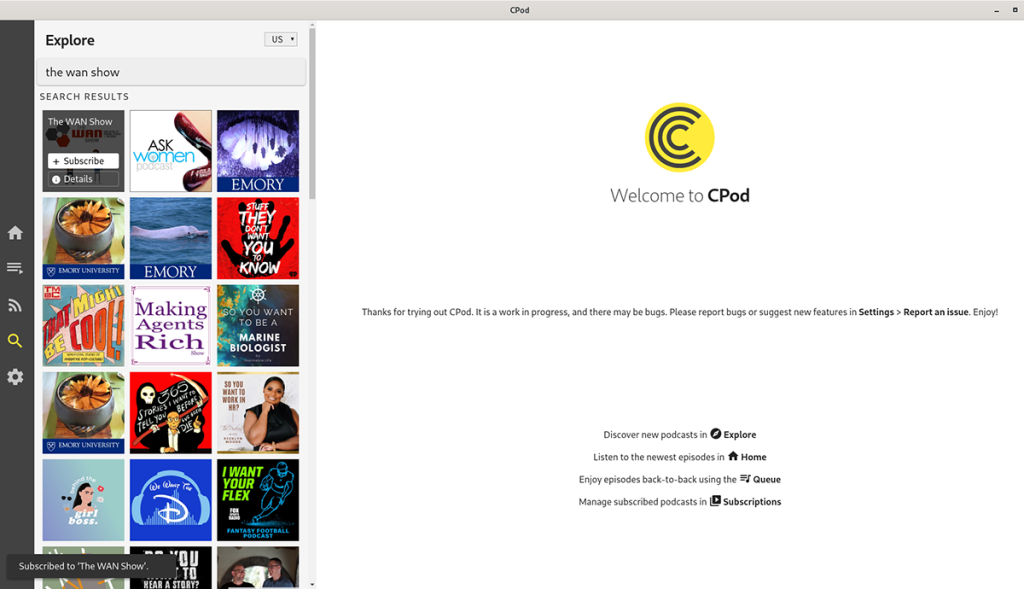
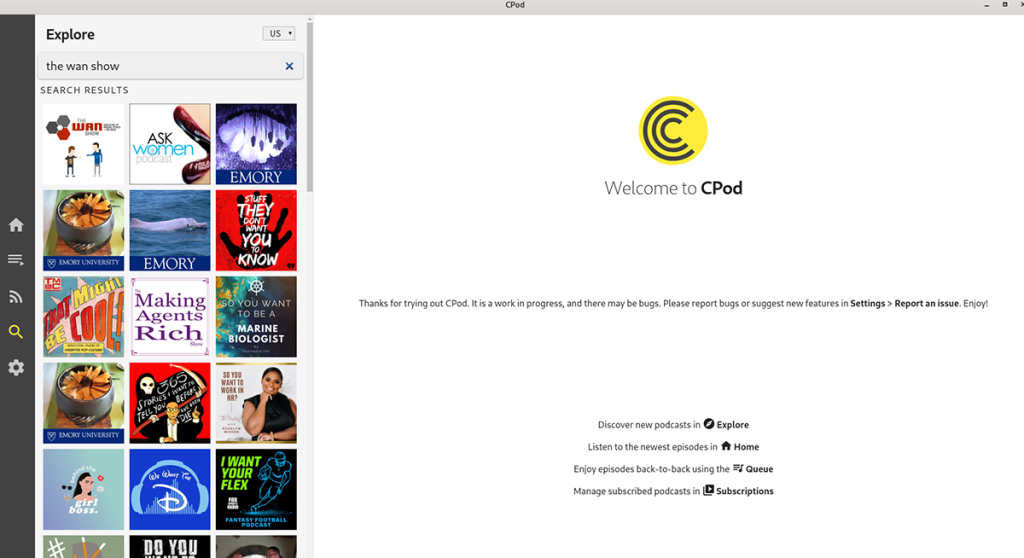



![Загрузите FlightGear Flight Simulator бесплатно [Развлекайтесь] Загрузите FlightGear Flight Simulator бесплатно [Развлекайтесь]](https://tips.webtech360.com/resources8/r252/image-7634-0829093738400.jpg)




